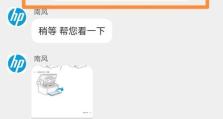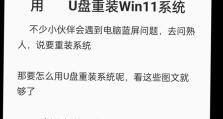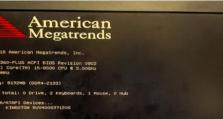电脑开机后提示时间错误的原因及解决方法(时钟电池失效导致时间错误,解决方法简单又实用)
在使用电脑的过程中,我们有时会遇到开机后提示时间错误的情况。这种问题虽然看似小问题,但却可能给我们的日常使用带来不便。本文将从时钟电池失效的原因出发,介绍导致时间错误的可能情况,并提供一些解决方法来帮助大家解决这一问题。
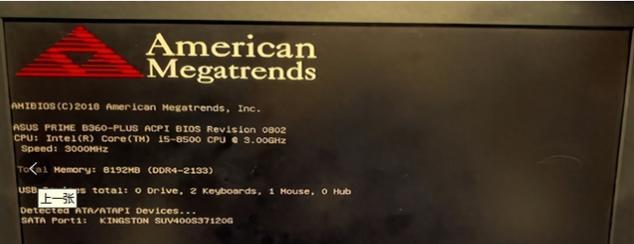
时钟电池的作用及其重要性
时钟电池是电脑中一种小型电池,主要负责维护电脑中的实时时钟。它不仅记录着当前的时间,还参与了电脑的各项操作中,如文件的创建和修改等。时钟电池对于电脑的正常运行至关重要。
时钟电池失效的原因
时钟电池失效可能由多种原因引起,常见的有电池老化、长时间未使用、电池接触不良等。这些问题都会导致时钟电池无法提供稳定的电源,进而导致时间错误。
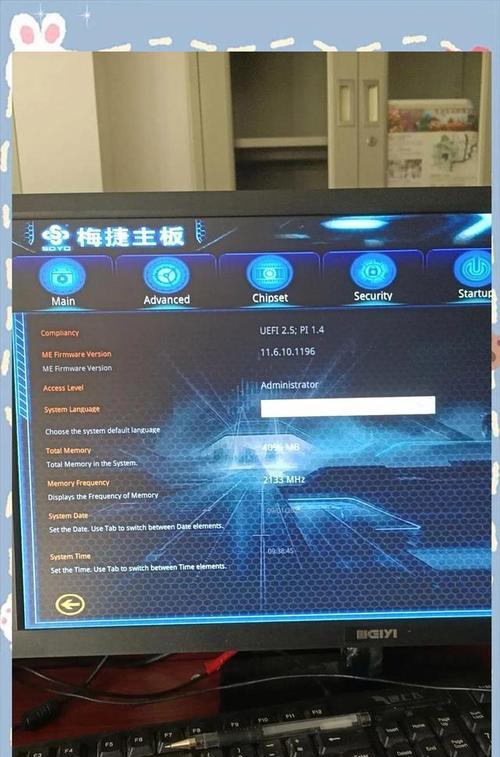
电脑开机后提示时间错误的表现
当时钟电池失效时,我们在开机后经常会收到类似“CMOSTimeandDateNotSet”、“Timeofdayclockstopped”等错误提示。此外,系统时间的显示也会停留在一个错误的时间点上。
更换时钟电池的步骤及注意事项
为了解决时间错误问题,我们可以考虑更换时钟电池。我们需要关闭电脑并断开电源。打开电脑主机,找到时钟电池所在的位置,通常位于主板上。使用相应工具将电池取出,并使用新的时钟电池进行更换。在更换时需要注意电池的正负极方向以及正确安装。
选择合适的时钟电池
不同的电脑可能使用不同类型的时钟电池,如CR2032、CR2025等。在选择时钟电池时,我们可以查看电脑主板上的标识或者咨询专业人士,以确保选择合适的型号和规格。
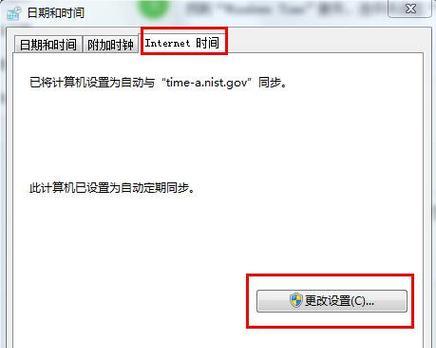
清除CMOS设置来解决时间错误问题
除了更换时钟电池外,我们还可以尝试清除CMOS设置来解决时间错误问题。这个过程可以通过移动主板上的跳线帽或使用主板上的清除CMOS按钮来实现。清除CMOS会将BIOS中的所有设置恢复到出厂默认状态,包括时间设置。
更新BIOS固件以修复时间错误
时钟电池失效导致时间错误问题可能还可以通过更新BIOS固件来解决。我们可以访问电脑厂商的官方网站,下载最新的BIOS固件,并按照说明进行更新操作。更新BIOS固件需要谨慎操作,以免出现其他问题。
保持电脑正常使用以延长时钟电池寿命
为了避免时钟电池失效导致时间错误问题,我们还可以采取一些预防措施。例如,保持电脑的正常使用,避免长时间不使用或长时间断电,这样可以延长时钟电池的寿命。
定期检查时钟电池状态
时钟电池的寿命有限,我们可以定期检查时钟电池的状态以及时间是否准确。如果发现时间错误频繁出现,那么可能需要更换时钟电池或采取其他相应措施。
重新设置系统时间
当我们更换完时钟电池后,系统时间将被重置为出厂默认值。我们需要手动重新设置系统时间,确保时间显示准确。
其他可能导致时间错误的因素
除了时钟电池失效外,时间错误还可能由其他因素引起。例如,操作系统问题、软件冲突或病毒感染等。对于这些因素导致的时间错误,我们可以通过修复或升级操作系统、关闭冲突软件或进行病毒扫描来解决。
时间错误对日常使用的影响
时间错误可能对我们的日常使用造成一定的困扰。例如,电脑上的文件创建和修改时间将不准确,导致难以追溯文件的最新版本。此外,时间错误还可能影响到一些与时间相关的应用程序或功能。
及时解决时间错误问题的重要性
尽快解决时间错误问题对于我们的电脑使用非常重要。如果我们长期忽视这个问题,可能会导致一系列其他问题的出现,甚至影响到电脑的正常运行。
通过时钟电池维护电脑正常运行
时钟电池虽然小巧,但它在保持电脑正常运行中扮演着重要角色。通过定期检查和维护时钟电池,我们可以避免时间错误问题的发生,保持电脑正常运行。
时间错误问题可能源自于时钟电池的失效,但解决方法却非常简单。我们可以通过更换时钟电池、清除CMOS设置、更新BIOS固件等方式来解决时间错误问题。同时,定期检查和维护时钟电池的状态也是保持电脑正常运行的关键。在日常使用中,我们应该重视时间错误问题并及时解决,以确保电脑的正常使用体验。